

Por Nathan E. Malpass, Última atualização: May 18, 2017
"Socorro! Eu preciso recuperar fotos excluídas no meu dispositivo Android! Eu acidentalmente deletei. Agora quero recuperá-lo. O que eu posso fazer?"
Embora possamos considerar os telefones Android como uma necessidade diária e definitivamente dispositivos eletrônicos sem os quais não podemos imaginar viver, eles ainda podem causar algumas decepções e frustrações para nós, especialmente se não funcionarem da maneira que queremos.
Por exemplo, os smartphones, phablets e tablets da Samsung estão entre os dispositivos Android mais populares e entre as marcas Android mais confiáveis em todo o mundo, então não seria uma surpresa se você possui pelo menos um dispositivo ou conhece alguém que possui.
Assim, o artigo tem como objetivo falar sobre como recuperar facilmente fotos apagadas em telefones Android e outros dispositivos.
Parte 1. Por que devemos e podemos recuperar fotos excluídas do AndroidParte 2. Como recuperar fotos excluídas em telefones Android e outros dispositivosParte 3. Guia de vídeo: como recuperar facilmente fotos excluídas no AndroidParte 4. Cinco dicas de bônus para você evitar perder fotos em dispositivos Android
Por que devemos recuperar fotos excluídas do Android? Considere os seguintes cenários: você queria editar uma foto, mas, por algum motivo, seus dedos o enganaram e clicou em excluir. Ou talvez seu telefone não estivesse funcionando tão bem quanto costumava e de repente travou ou parou de responder no meio de você tirar uma foto ou editar uma.
Um terceiro cenário seria seu telefone não funcionar e você decidir fazer uma redefinição de fábrica, mas não conseguiu fazer backup de suas fotos. Pode ser um pesadelo! Tão pior quanto quando precisamos tirar fotos de um telefone quebrado.
Por causa de seus muitos recursos úteis, usamos nossos dispositivos Samsung para diferentes propósitos. Uma delas é tirar fotos preciosas de eventos importantes como aniversários, capturar belas paisagens ou cenas sempre que viajamos, guardar lembranças da comida que gostamos de comer, valorizar pessoas especiais em nossas vidas e, claro, quem poderia esquecer o selfies que adoramos tirar?
Embora todos nós gostemos de tirar essas fotos, nossos smartphones, phablets ou tablets Samsung não são invencíveis a ameaças de invasão e perda de dados e, se esquecermos de fazer cópias de backup das fotos que tiramos, podemos ficar vulneráveis a perdê-las. É por isso que devemos recuperar fotos excluídas do telefone Xiaomi, bem como outros dispositivos Android.
E, de fato, estamos possível recuperar fotos apagadas do Android. Isso ocorre porque os dados excluídos serão armazenados temporariamente no seu telefone Android, mesmo que você os remova antes que novos dados os substituam.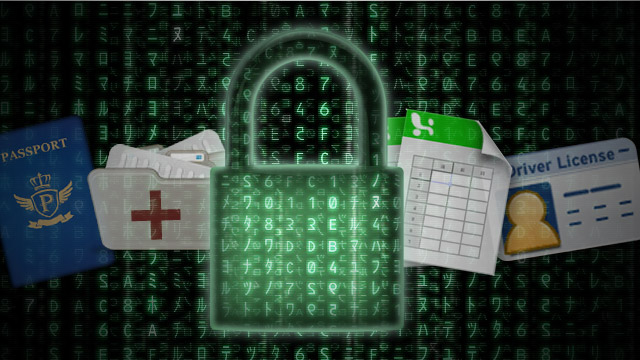
Nossos smartphones, phablets e tablets Samsung funcionam como minicomputadores e como PCs e laptops, embora possamos excluir dados neles, eles não são excluídos imediatamente para sempre. Eles ficam armazenados em uma parte do sistema Android que nós, usuários, não podemos ver, e ficam ali apenas temporariamente.
Sempre que novas informações, como novas fotos e outros novos dados, chegam, elas podem ser perdidas. Talvez a melhor coisa a fazer quando você perceber que excluiu suas fotos seja parar de usar seu telefone Android no momento para evitar perder seus dados para sempre. E então, tente nossa solução abaixo!
O FoneDog Toolkit para Android é o melhor software de recuperação de dados para o seu Samsung Galaxy, Tab, Note e todas as outras unidades de dispositivos Samsung. Não só é compatível com mais de 1,000 dispositivos Samsung e mais de 6,000 modelos de dispositivos Android, mas também é muito, muito fácil de usar e simplesmente sem complicações! Tudo que você precisa fazer é comprar e baixar o programa e seguir sete passos muito fáceis para recupere suas preciosas fotos! Basta seguir os passos abaixo para começar a recuperar suas fotos!
Data Recovery Android
Recupere mensagens apagadas, fotos, contatos, vídeos, WhatsApp e assim por diante.
Encontre rapidamente dados perdidos e excluídos no Android com ou sem root.
Compatível com dispositivos Android 6000+.
Download grátis
Download grátis

Aqui está o guia passo a passo sobre como recuperar facilmente fotos excluídas no Android com o kit de ferramentas FoneDog:
Você pode baixar o FoneDog Toolkit para Android em nossa página de download. Assim que você instalá-lo com sucesso em seu PC ou laptop, abra o programa.

Dicas:
Se você ainda não conectou seu dispositivo Samsung ao seu PC ou laptop, o programa solicitará que você conecte seu dispositivo usando o cabo do seu telefone ou tablet.
Se você ainda não ativou a Depuração USB no seu dispositivo, o programa solicitará que você faça isso agora. O programa irá guiá-lo para poder acessar a Depuração USB no seu dispositivo; você só precisa escolher a versão do software Android do seu dispositivo para poder ver as instruções.
Se o seu dispositivo foi detectado, o programa agora tentará se conectar ao seu dispositivo. Pode ser necessário aguardar alguns instantes para que o dispositivo seja conectado.
Veja mais informações: Como ativar a depuração USB no dispositivo Android

Depois que seu dispositivo for conectado, você verá o nome da unidade do seu dispositivo no canto superior esquerdo. O programa agora solicitará que você escolha os tipos de arquivo que deseja recuperar. Para recuperar fotos, clique em “Galeria".

Depois de escolher Galeria e clicar em "Next". O programa agora começará a analisar seu dispositivo.
Nota: Observe que esse processo levará alguns minutos para ser concluído e você não deve tentar interromper o processo ou desconectar seu dispositivo a qualquer momento durante o processo para evitar o bloqueio do dispositivo. Antes de fazer isso, verifique se você não precisará do seu dispositivo nos próximos minutos.

Após o seu dispositivo ter concluído a digitalização. Ele mostrará uma janela semelhante à abaixo, onde você poderá selecionar as fotos que deseja recuperar. Todas as suas fotos recuperadas serão salvas no seu computador.

Em apenas alguns minutos, com o FoneDog Toolkit, você recuperou os arquivos perdidos. Há esperança para cada arquivo perdido e excluído em seu telefone Android. FoneDog - Recuperação de dados do Android não apenas recupera fotos excluídas, mas também mensagens de texto excluídas, audios, contatos, vídeo, INSTITUCIONAIS e em breve.
A Samsung, como todos os outros dispositivos Android, armazena principalmente fotos na memória interna do dispositivo, bem como no cartão micro-SD inserido nele. Devido à natureza aberta e fácil de usar do Android, nossos dispositivos são bastante vulneráveis a muitos vírus e hacks, especialmente se não nos preocuparmos em colocar segurança extra em nosso telefone. O TechAdvisor UK nomeou algumas das formas mais importantes de manter seu dispositivo Android seguro e destacamos cinco das mais básicas e aplicáveis, que são as seguintes:
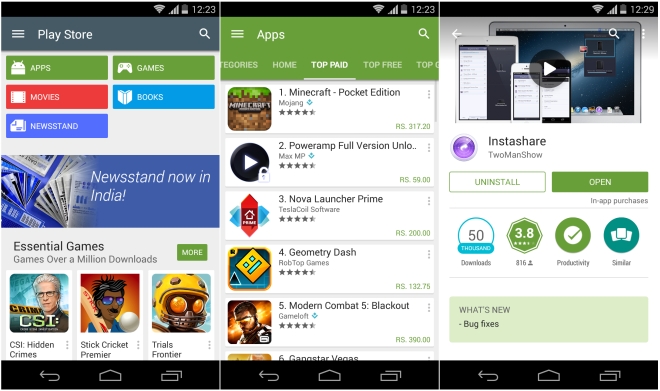
Mas talvez a coisa mais importante a se pensar seja esta: BACKUP! Se você não se incomodar em fazer cópias de segurança das fotos salvos no telefone e no cartão SD, eles podem ser perdidos. Você pode fazer isso de várias maneiras, mas uma das mais fáceis e acessíveis é fazer backup de suas fotos no aplicativo Google Fotos.
Confira no seu celular! Depois de abri-lo, clique no menu no canto superior esquerdo, selecione Configurações> Backup e sincronização e verifique se ele está ativado. Bem fácil, certo? Se você não tiver feito isso, certifique-se de fazê-lo depois de recuperar suas fotos!
Deixe um comentário
Comentário
Data Recovery Android
Recupere arquivos excluídos do telefone ou tablets Android.
Download grátis Download grátisArtigos Quentes
/
INTERESSANTEMAÇANTE
/
SIMPLESDIFÍCIL
Obrigada! Aqui estão suas escolhas:
Excelente
Classificação: 4.5 / 5 (com base em 98 classificações)